生活已是百般艰难,为何不努力一点。下面图老师就给大家分享Photoshop调出国外外景复古黄色调,希望可以让热爱学习的朋友们体会到PS的小小的乐趣。
【 tulaoshi.com - PS 】
首先我们来看一下效果图和原图对比:
效果图:


原图:

第一步,打开图片,进行磨皮等。

第二部,调整曲线。如图所示。
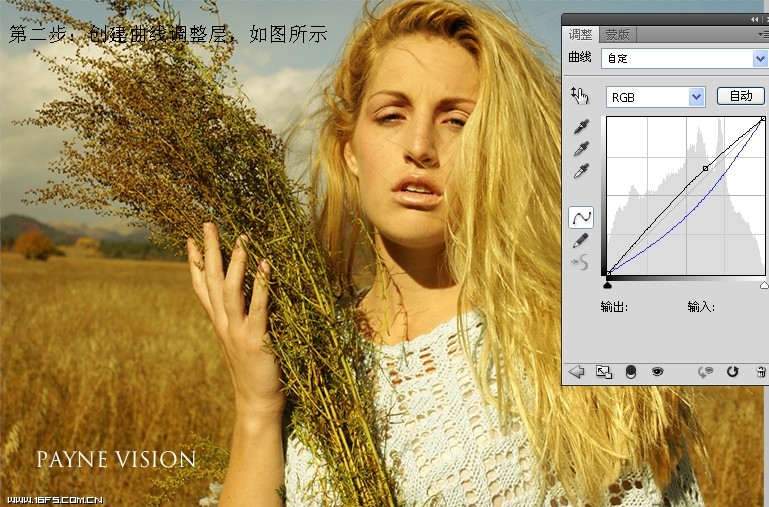
第三步,创建渐变映射图层,不透明度37%。
(本文来源于图老师网站,更多请访问http://www.tulaoshi.com/ps/)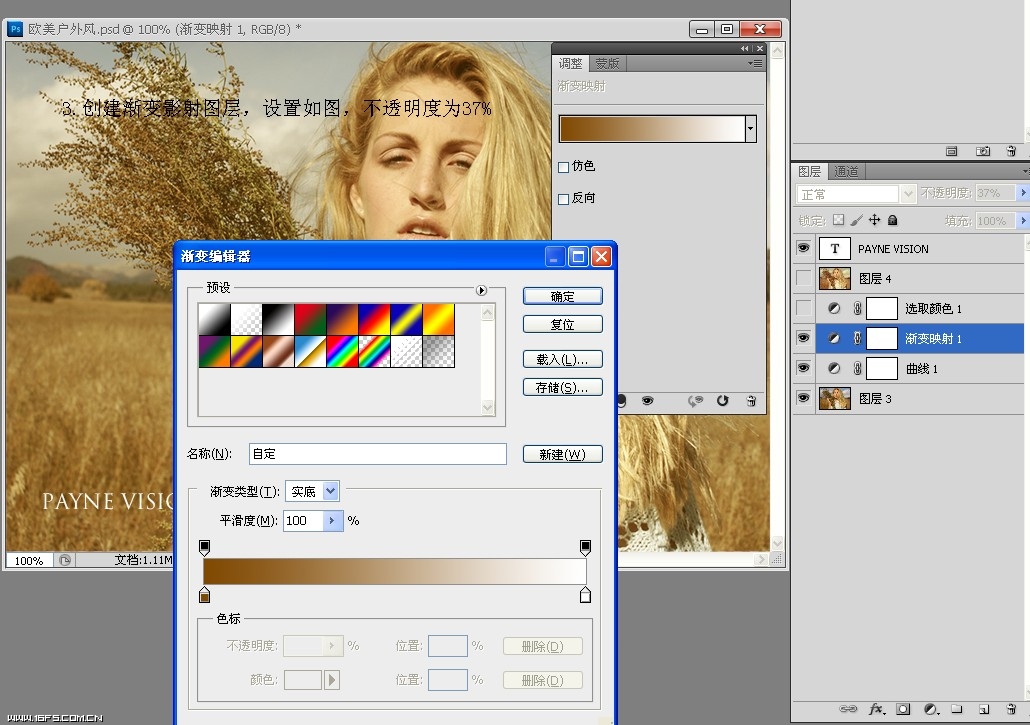
第四步,进行可选颜色调整,调整数值如图所示
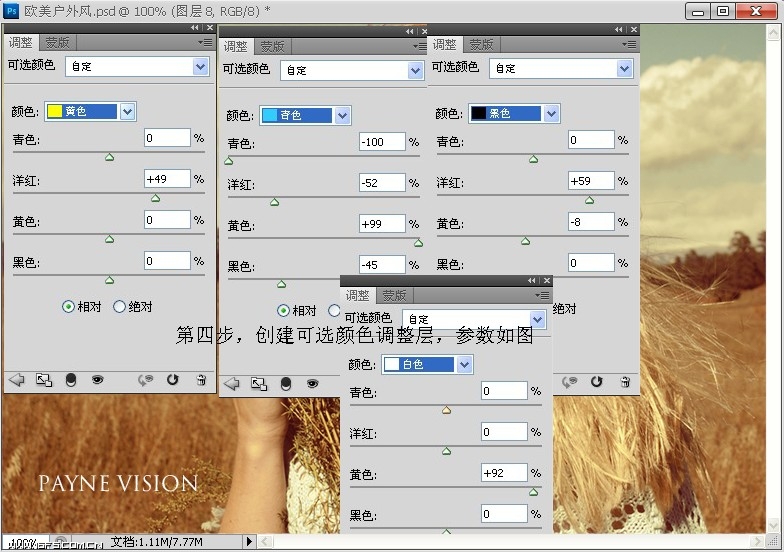
第五步,盖印图层,进行锐化。
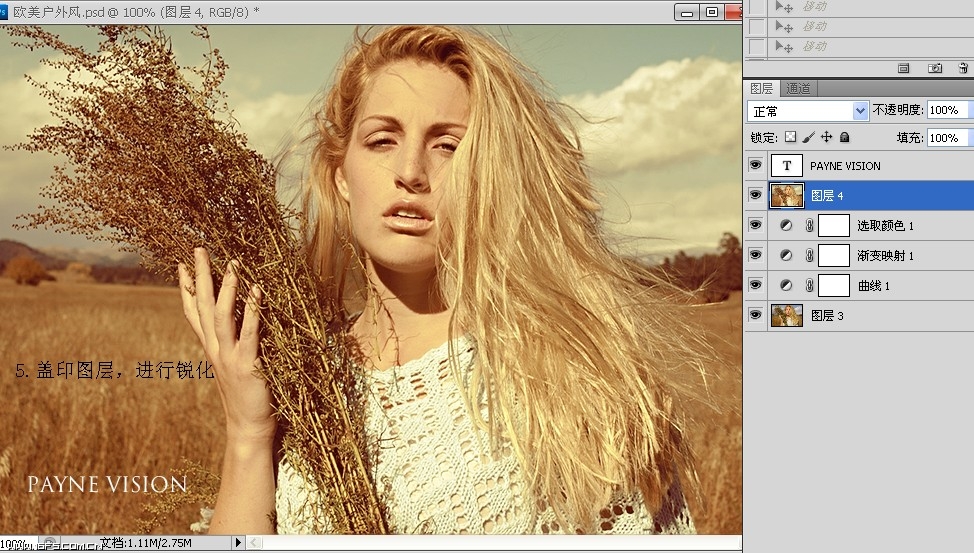
完成!

来源:http://www.tulaoshi.com/n/20160216/1568868.html
看过《Photoshop调出国外外景复古黄色调》的人还看了以下文章 更多>>